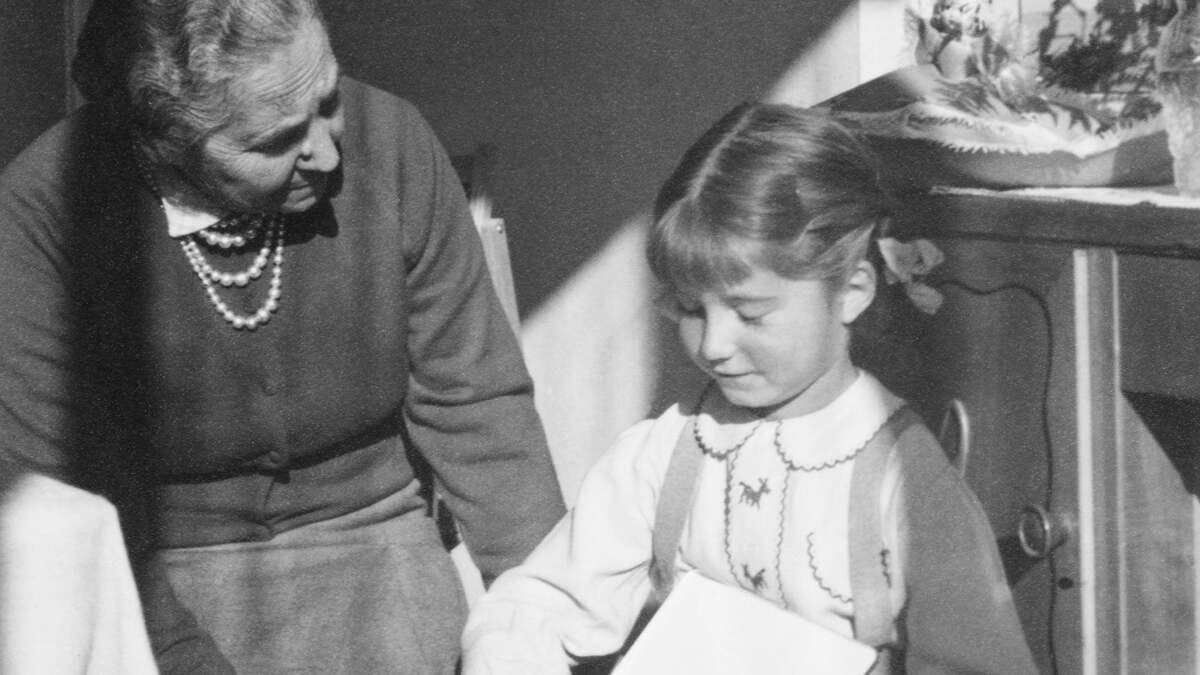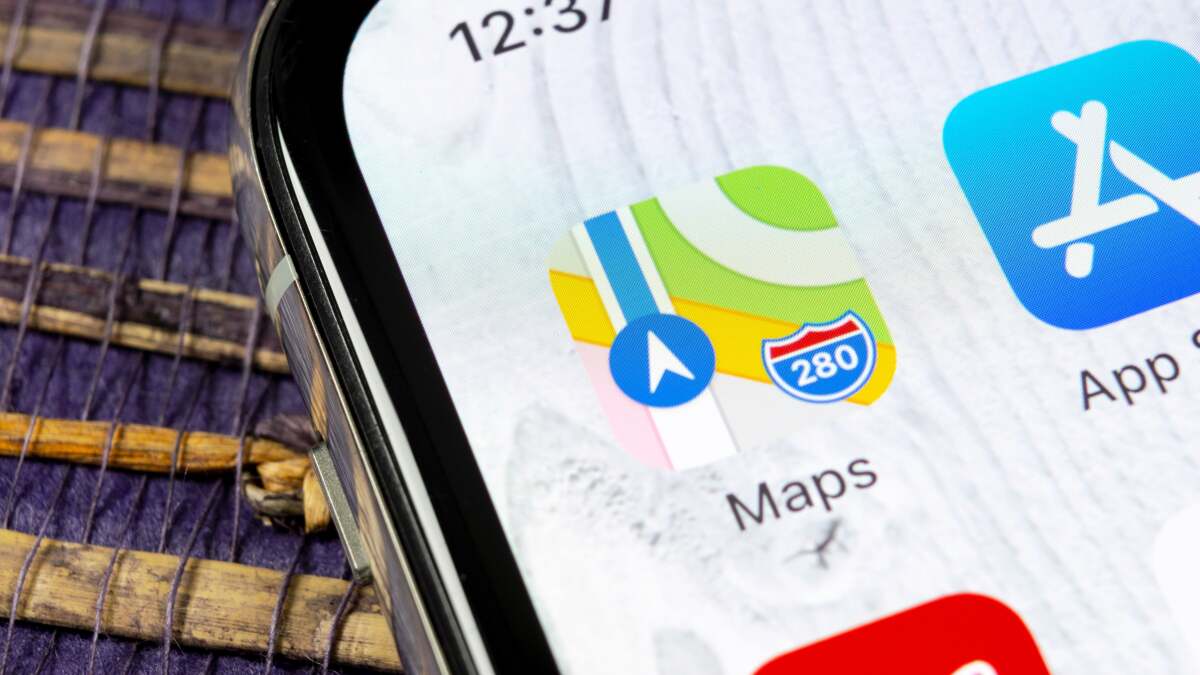Googleの高額な新型Pixelbook10 時間のバッテリー寿命から洗練されたアルミニウムフレームまで、印象的な機能が満載されていますが、最大の特典は、素早く簡単にアクセスできることかもしれません。Googleアシスタント。人工知能ソフトウェアは新しいデバイスに組み込まれており、コンバーチブル ラップトップとタブレットのハイブリッドの使用方法に応じて 3 つの異なる起動方法が用意されています。
ラップトップ モードでリクエストを入力します
素早い音声コマンドで Google アシスタントにアクセスできますが、カフェで仕事をしているときや大学の講義でメモを取っているときなど、常に自由に話せる状況にあるとは限りません。
代わりに、キーボードに組み込まれている Google アシスタント ボタンに手を伸ばすだけです。チャット ウィンドウが起動し、周囲の人に迷惑をかけたり、ロボット アシスタントと会話していることがバレたりすることなく、質問やコマンドを入力できます。
タブレット モードで質問を描画する
Pixelbook をタブレットとして使用している場合 (さらに 99 ドルを出して Google の新しいスタイラスを購入した場合)、何も言わずに Google アシスタントにアクセスできます。代わりに、Pixelbook Pen の内蔵ボタンを押して、画面上の何かの周りに円を描くだけです。
Google アシスタントは、丸で囲んだものをすぐに分析し始めます。それが有名人の写真の場合は、YouTube アカウントや Instagram ページなどの関連リンクを含む簡単なプロフィールが表示されます。単語を丸で囲むと、すぐに定義が表示され、詳細情報へのリンクも表示されます。
スタンドモードでハンズフリー
Pixelbook をスタンド モードで立てて横になって映画を見ている場合など、音声コマンドが依然として最良のオプションである場合もあります。その場合は、「OK、Google」と言うだけでAIが起動します。そこから、Google アシスタントを使用して、指を離さずに友人にメッセージを送信したり、リマインダーを設定したり、別のビデオを再生したりすることができます。